Gere faturas e pagamentos de comissões
Gere faturas e pagamentos de comissões
Uma fatura de comissão resume os ganhos e as comissões de um comerciante para todos os pedidos processados durante um período selecionado ou outro período especificado. Isso permite que tanto o comerciante quanto o fornecedor visualizem facilmente as obrigações do comerciante para com o fornecedor e as liquidem adequadamente.
Antes de ler este artigo, você também pode revisar isso documento para obter detalhes sobre como definir comissões.
Nota 1: Dependendo se o comerciante é um remetente direto ou opera um mercado, o documento pode ser chamado de fatura de comissão ou acordo de compra. Ambos têm o mesmo propósito.
Nota 2: Ocasionalmente, recebemos solicitações de lojistas de modificações para atender aos padrões tributários de seus países. Embora não sejamos especialistas em impostos e o módulo tenha sido projetado para ser amplamente aplicável a usuários em todo o mundo, você pode enviar suas dúvidas para team@shipturtle.com.
Selecionar pedidos para faturamento - Pedidos em andamento
Siga estas etapas para selecionar pedidos e enviá-los para a guia a pagar
1. Filtros de uso: Os filtros na parte superior ajudam você a selecionar um fornecedor específico, um intervalo de datas etc. Normalmente, os comerciantes criam faturas mensalmente, quinzenalmente ou semanalmente.
Nota: Você pode ver os pagamentos “Por pedido” ou “Por fornecedor”. Use o botão no canto superior direito para alternar entre os dois.
2. Selecione pedidos de um único fornecedor: Cada fatura só pode incluir pedidos de um fornecedor. Se você selecionar pedidos de fornecedores diferentes ao gerar uma fatura, o aplicativo mostrará um erro.
3. Selecione Somente pedidos não pagos e não faturados: Depois que um pedido for faturado ou marcado como pago, o aplicativo impedirá que ele seja faturado novamente. Para resolver isso, cancele a fatura anterior ou desmarque o status pago antes de tentar novamente.
4. Use o menu suspenso para ver mais pedidos: Por padrão, o aplicativo exibe 10 pedidos para manter a velocidade. Você pode aumentar esse número para facilitar a seleção.
5. Verifique o status da entrega: Na maioria dos casos, as faturas são criadas somente após a entrega do pedido. Use filtros para verificar o status da entrega ou anote-o manualmente.
6. Push to payable: Empurre a seleção para a guia a pagar.

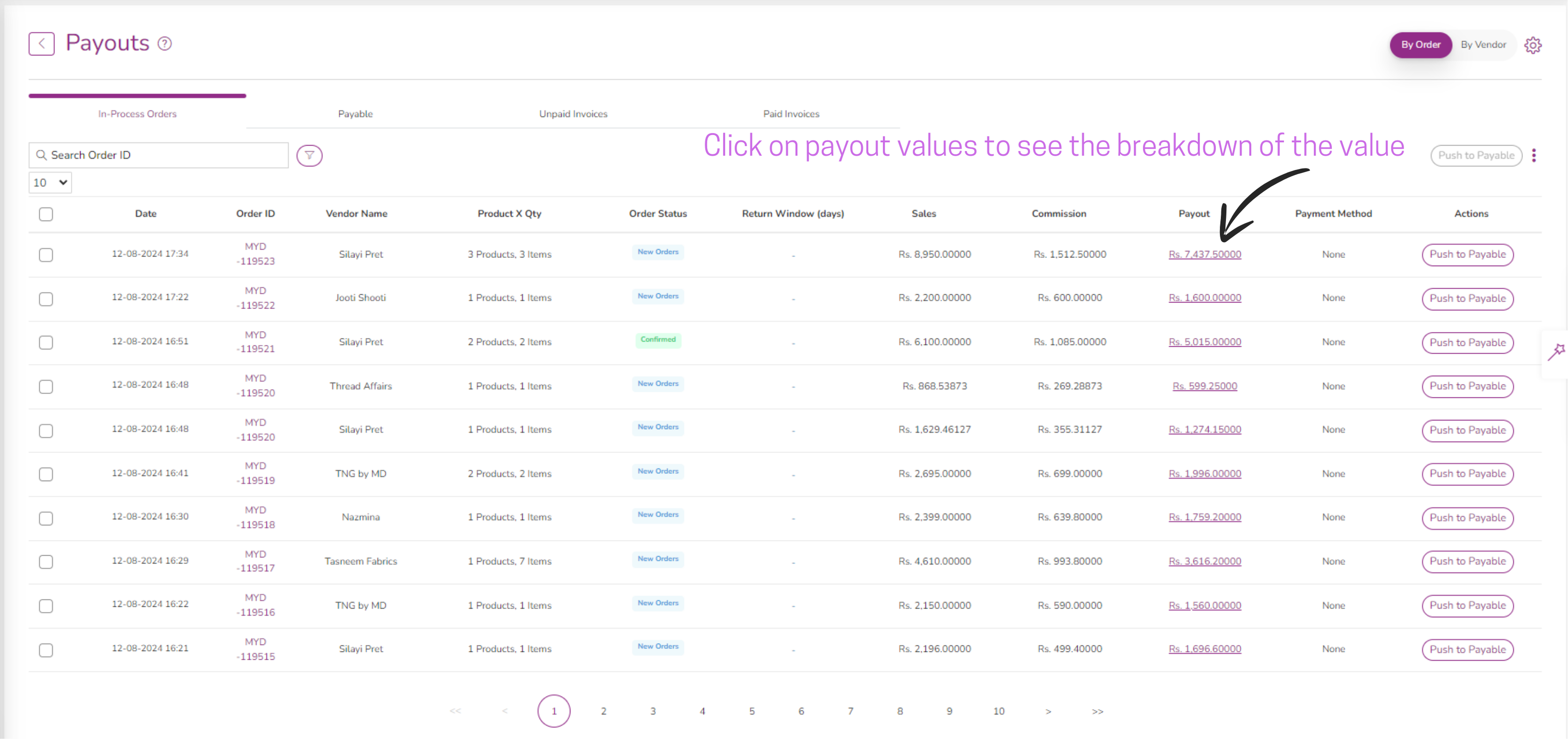
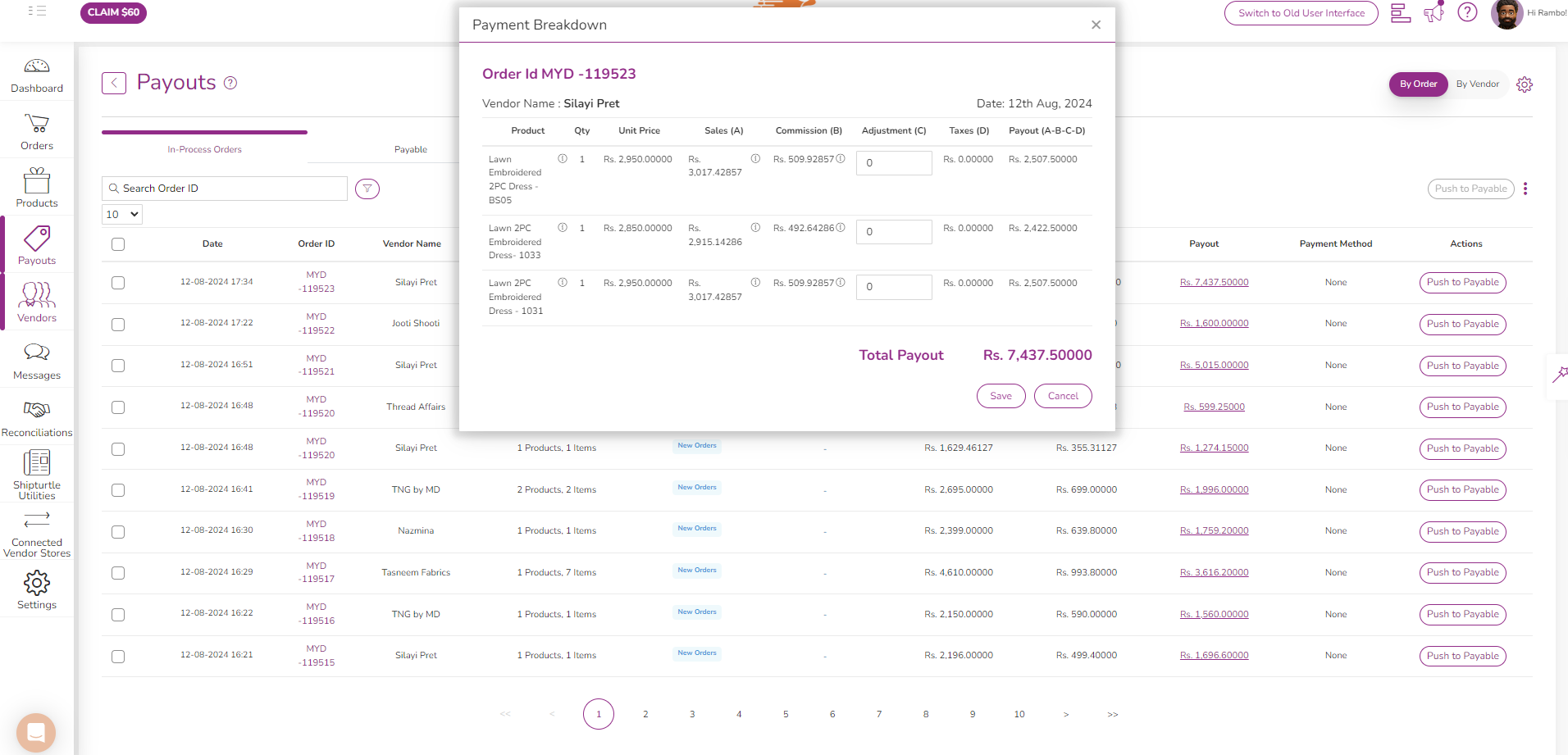
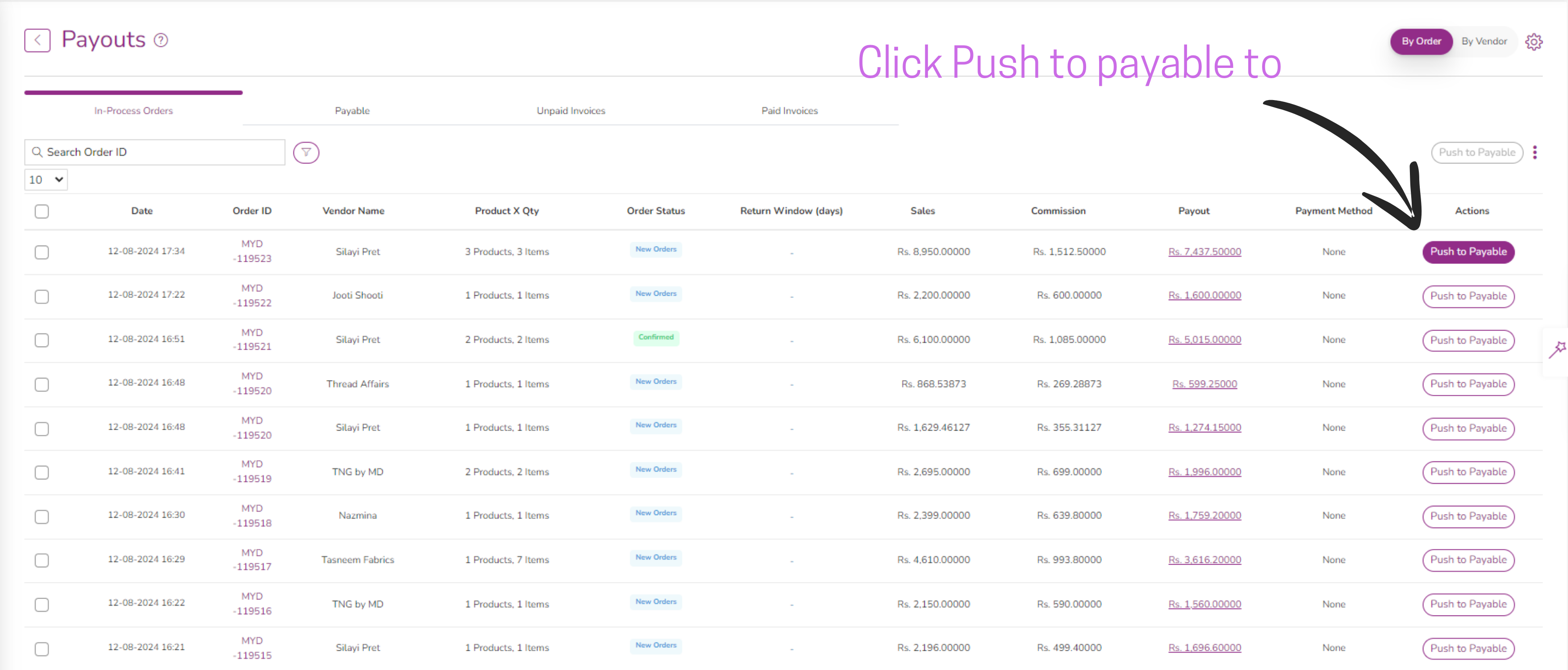
Na visualização “Por pedido”, os comerciantes podem fazer ajustes nos pagamentos clicando no valor na coluna “Pagamento” de um pedido específico, se necessário. O valor ajustado terá a tag “Ajustado” na interface do usuário.
Gere pagamentos - a pagar
Selecione pedidos e crie pagamentos
1. Selecione pedidos: Depois de selecionar os pedidos, prossiga com a criação de pagamentos.
2. Crie pagamentos: Um pop-up aparecerá mostrando um resumo da fatura. Você pode inserir detalhes, como o número da fatura e as notas, ou deixar esses campos em branco.
3. Exibir resumo do pagamento: O resumo exibirá o valor total a pagar e os detalhes do pagamento de cada fornecedor. A fatura de cada fornecedor será gerada separadamente.
4. Gere pagamentos por fornecedores: Se você gerar faturas por fornecedor, poderá selecionar a forma de pagamento para gerar a fatura e pagar simultaneamente.
5. Gere pagamentos por pedido: Se a fatura for gerada “por pedido”, ela incluirá várias faturas para diferentes fornecedores, consolidando seus respectivos pagamentos para seus respectivos pedidos. Os comerciantes então geram essas faturas e pagam posteriormente.
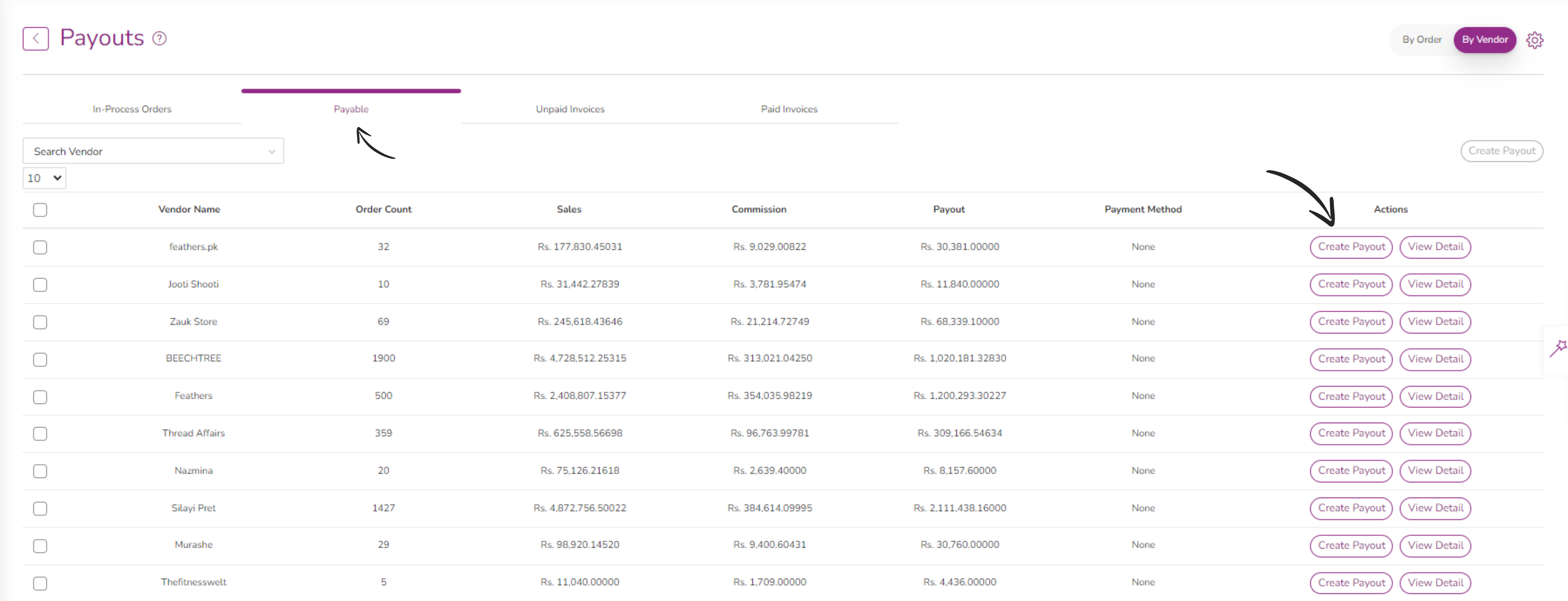
Exibir fatura da comissão: guia Faturas não pagas/Faturas pagas
1. Aba Faturas não pagas:
- Depois de geradas, as faturas não pagas aparecerão na guia Faturas não pagas.
- O número da fatura será refletido em todos os pedidos para os quais ela foi gerada.
- Nessa guia, os comerciantes podem pagar, baixar, enviar por e-mail e cancelar faturas.
2. Aba de faturas pagas:
- As faturas pagas aparecerão na guia Faturas pagas.
- Os comerciantes podem ver as faturas pagas e o histórico de transações nessa guia.
